

Nathan E. Malpass가 마지막으로 업데이트 : June 17, 2022
안녕하세요. 나는 안드로이드 사용자이고 처음으로 휴대폰을 사용하기 시작한 이래였습니다. 나는 내가 가진 장치의 기능에 매우 만족했으며 실제로 불쾌한 경험을 한 적이 없습니다.
그러나 아주 최근에 메모리 SD 카드가 예기치 않게 제거되었거나 메모리 SD 카드가 준비되었음을 알리는 오류가 나타나기 시작했습니다. 이러한 알림에 대한 나의 이해에 따르면 여기서 일어나는 일은 내 SD 카드가 분리된 다음 몇 초 후에 다시 연결된다는 것입니다.
솔직히 꽤 짜증나고 원래 비교적 참을성 있는 사람이다. 나에게 할 조언이 있습니까? 예기치 않게 제거된 SD 카드를 분류하기 위해 취할 수 있는 일련의 단계가 있을까요? 어떤 도움이라도 대단히 감사하겠습니다. 매우 감사합니다!
- 마크 D.
1 : 소개파트 2: SD 카드가 예기치 않게 제거된 이유에 대한 몇 가지 이유파트 3: SD 카드가 예기치 않게 제거되었을 때 수정하는 방법 [5 수정]4부: 메모리 카드 사용 및 관리를 위한 팁과 요령Part 5 : 결론
안드로이드 폰의 문제 SD 카드 갑자기 제거되는 것은 몇 년 동안 사용자를 당혹스럽게 했습니다. 왜 이런 일이 발생했는지에 대한 수많은 설명이 있습니다.
SD 카드가 예기치 않게 제거된 문제의 원인 중 일부는 휴대전화를 떨어뜨린 것, 때로는 특정 파일을 SD 카드에 다운로드할 때 문제가 시작된 경우, 다른 계정에서는 단순히 새 Android 버전으로 업데이트했을 때 문제가 시작되었다고 주장한 경우 등이 있습니다. .
당연히이 오류가 예기치 않게 발생하여 SD 카드가 갑자기 제거되었다는 사실을 제외하고는 아무것도 변경되지 않았습니다.
이 기사는 당신을 돕기 위해 여기에 있습니다. 아래 내용을 계속 읽으면 안드로이드 휴대폰이나 태블릿에서 이런 일이 발생할 수 있는 몇 가지 이유에 대해 논의할 것입니다.
또한 SD 카드가 다시 정상적으로 작동하도록 하기 위해 수행할 수 있는 일련의 명령을 통해 문제를 해결하는 데 도움을 주려고 합니다. 이것이 도움이 되기를 바라며 행운을 빕니다!
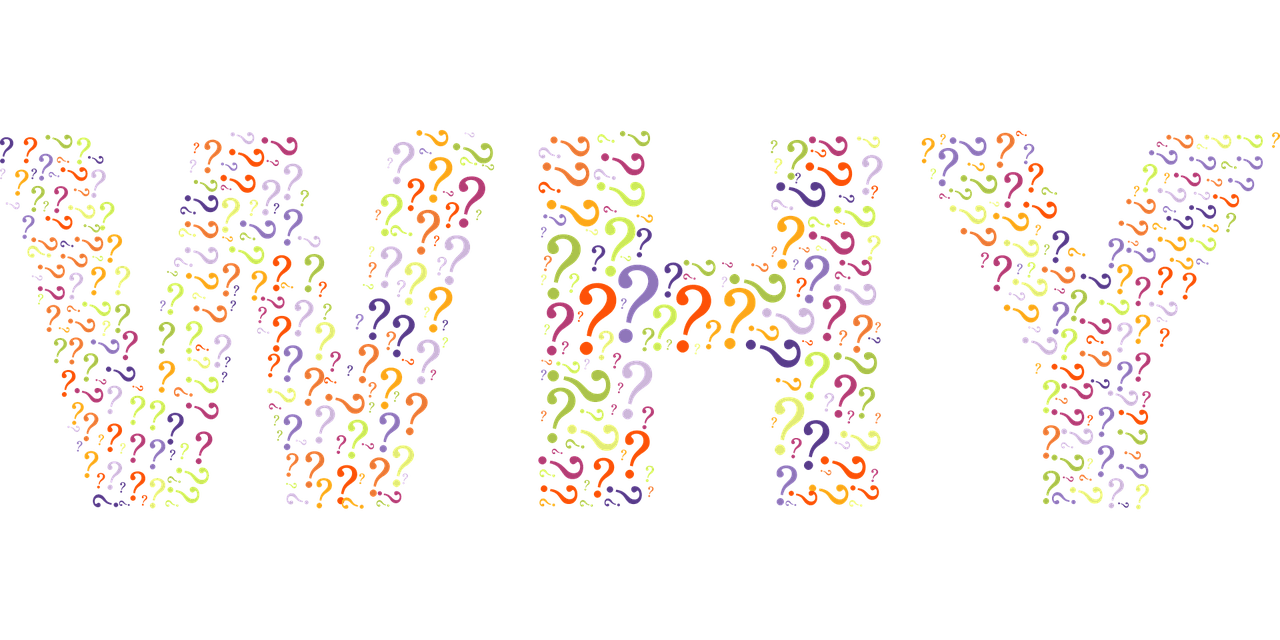
SD 카드가 예기치 않게 제거되는 상황을 유발하는 Android 휴대 전화 또는 태블릿에서 일어나는 일에 대해 여러 가지 이유가 있을 수 있습니다. 그러나 다른 이유보다 더 두드러지는 몇 가지 이유가 있으며 아래에 나열했습니다.
이 정보가 기기에 발생하는 상황을 이해하는 데 도움이 되고 따라서 문제를 해결하는 데 도움이 되거나 더 나아가 문제가 다시 발생하지 않도록 하는 데 도움이 되기를 바랍니다.
여기 있습니다!
물리적인 문제 징후가 없더라도 휴대전화를 손상시키거나 부딪히면 기기와 SD 카드의 연결이 느슨해질 수 있습니다.
이 경우 SD 카드를 고정해야 하며 이는 모든 Android 사용자가 알고 있는 것이 아니며 SD 카드를 전문가에게 가져와야 할 수도 있습니다.
특정 방식으로 제작되어 특정 사양의 SD 카드만 처리할 수 있는 휴대폰과 태블릿이 있는 것은 사실입니다.
휴대전화가 처리할 수 있는 사양을 벗어난 SD 카드를 사용하면 두 장치 간에 비호환성이 생겨 필요에 따라 서로 읽을 수 없게 됩니다.
그렇지만 Android 사용자는 호환성 문제가 없는지 확인하기 위해 기기에서 사용할 수 있는 SD 카드를 항상 확인하는 것이 중요합니다.
이유 #4: SD 카드가 고장났습니다. 예, 유감스럽게도 SD 카드가 고장나면 여기에서 직면한 문제일 수 있습니다. SD 카드를 깨는 방법은 없습니다. 때때로 SD 카드는 시간이 지남에 따라 단순히 깨져 새로운 것으로 교체해야 합니다.
그것은 당신의 잘못이 아니며 현재로서는 당신이 할 수 있는 일이 없습니다. 그러나 이런 일이 발생하는 경우 문제가 발생하지 않도록 파일을 백업할 수 있습니다.
Android 기기에서 예기치 않게 SD 카드가 제거된 상황이 많은 사용자에게 발생한 것을 고려할 때 몇 가지 간단한 단계를 수행하여 스스로 문제를 해결할 수 있다는 사람들의 진술도 많이 있습니다.
다음 섹션에서는 제안 사항을 시도해 보십시오. 첫 번째 옵션이 작동하지 않으면 다음 옵션을 시도하십시오. 그런 다음 솔루션을 찾을 때까지 필요에 따라 반복합니다.
그리고 이것들은 대부분의 문제에 대한 일반적인 해결책이라는 것을 기억하세요. 이것이 우리가 더 이상 SD 카드의 오류가 안드로이드 휴대폰이나 태블릿에서 예기치 않게 제거되지 않도록 보장한다는 것을 의미하지는 않습니다.
안드로이드 휴대폰이나 태블릿에서 예기치 않게 SD 카드가 제거되는 문제가 발생하는 경우 가장 먼저 해야 할 일은 슬롯에서 SD 카드를 제거한 다음 휴대폰을 다시 시작하는 것입니다.
휴대전화가 배터리를 제거할 수 있는 유형의 장치인 경우 배터리를 제거하는 것도 도움이 될 수 있습니다. 이 작업을 완료하고 휴대전화가 다시 시작되면 설정으로 이동한 다음 저장소로 이동하여 기기에서 SD 카드가 실제로 제거되었는지 확인합니다.
이 작업을 완료한 후 다시 한 번 휴대폰을 끄고 SD 카드를 제자리에 다시 넣은 다음 마지막으로 휴대폰을 다시 켭니다. 이 시점에서 SD 카드가 예기치 않게 제거되었다는 오류가 여전히 표시되는지 확인하십시오.
SD 카드를 마운트 해제할 수 있는 옵션을 제공하는 많은 Android 휴대폰 모델이 있습니다. 이 작업을 시작하는 옵션은 설정에서 찾을 수 있으며 전체 프로세스는 특히 다음과 같은 간단한 단계를 따르는 경우 상대적으로 간단합니다.
1단계: 설정, 스토리지를 차례로 클릭한 다음 외부 스토리지 마운트 해제 옵션을 클릭합니다.
2단계: Android 휴대폰 또는 태블릿에서 SD 카드를 수동으로 제거합니다.
3단계: 전화기를 끕니다. 전원이 완전히 꺼지면 SD 카드를 다시 슬롯에 넣습니다.
4단계: SD 카드를 설정합니다.
사람들은 또한 읽습니다내 안드로이드 폰에서 SD 카드가 손상되는 문제를 해결하는 방법은 무엇입니까?삼성 SD 카드 복구 가이드 : 삼성 SD 카드에서 데이터 복구
결국 이것은 처음부터 해야 할 모든 것일 수 있습니다. 이렇게 하면 SD 카드가 손상되어 교체해야 하는지 또는 폐기해야 하는지 여부를 알 수 있습니다. SD 카드를 컴퓨터로 포맷한 후 다시 사용할 수 있게 된 사용자가 있습니다.
SD 카드를 포맷한 후에도 동일한 문제가 계속 발생하는 경우 이번에는 컴퓨터가 아닌 휴대폰에서 SD 카드를 한 번만 다시 포맷하는 것이 좋습니다. 과거에 사용자에게 도움이 되었으며 도움이 될 수 있습니다.
컴퓨터로 SD 카드를 포맷하는 방법은 다음과 같습니다.
1단계: 카드의 데이터를 백업합니다. 우리는 몇 번이고 SD 카드를 포맷하면 모든 데이터가 손실된다고 말했습니다. 사진, 비디오, SMS 메시지, 음악, 기타 오디오 파일 및 SD 카드에 있는 모든 것.
2단계: SD 카드 리더를 사용하여 메모리 SD 카드를 컴퓨터에 연결합니다.
3단계: 내 컴퓨터(Windows를 사용하는 경우)로 이동하여 SD 카드를 나타내는 외부 드라이브를 찾습니다.
4단계: SD 카드를 나타내는 단어나 아이콘을 마우스 오른쪽 버튼으로 클릭하고 포맷이라는 단어를 클릭합니다.
5단계: fat32를 사용한 일반 포맷의 전체 프로세스를 직접 처리하려면 빠른 포맷이라는 단어를 클릭 해제해야 합니다.
6단계: SD 카드에 저장한 데이터의 양에 따라 이 프로세스는 최대 XNUMX시간이 걸릴 수 있습니다. 따라서 기간에 대한 알림을 받더라도 놀라지 마십시오.
7단계: SD 카드가 성공적으로 포맷되면 휴대폰의 슬롯에 다시 넣은 다음 설정으로 이동합니다. 여기에서 저장 버튼을 클릭하고 SD 카드를 다시 포맷합니다. 이번에는 더 이상 컴퓨터가 아닌 Android 휴대폰이나 태블릿에서 합니다.
8단계: 완료되면 데이터를 다시 SD 카드로 옮깁니다.
캐시를 지우는 것은 항상 좋은 생각입니다. 특히 잘 알 수 없는 문제를 처리할 때는 더욱 그렇습니다.
사용자는 캐시를 지운 직후 문제가 해결되었다고 주장하는 경우가 많습니다. 또한 비교적 완료하기 쉬운 명령이며 시간을 많이 들이지 않습니다. 방법은 다음과 같습니다.
먼저 휴대폰을 꺼야 합니다.
둘째, 홈 버튼과 전원 키를 누른 상태에서 볼륨 크게 버튼을 길게 누릅니다. 이것은 안드로이드 휴대폰을 복구 모드로 설정하기 위한 명령입니다.
셋째, "캐시 파티션 지우기" 선택 항목을 선택할 수 있을 때까지 볼륨 키를 누릅니다.
넷째, 선택을 확인하기 위해 전원 키를 누르고 있습니다.
다섯째, 시스템을 재부팅하고 안드로이드 폰을 재부팅하려면 선택합니다.
사용자가 Android 휴대폰 및 태블릿에서 공장 초기화를 수행해야 하는 경우가 있었습니다. 이 프로세스를 완료하기 위해 수행해야 할 작업이 훨씬 더 많기 때문에 이것은 실제로 첫 번째 옵션이 아니지만 다른 모든 작업이 실패하면 확실히 나쁜 옵션은 아닙니다.
그러나 제발 참고 이 작업을 수행하기 전에 저장하려는 모든 항목을 백업해야 합니다. 이렇게 하면 저장한 모든 항목이 영원히 사라지게 됩니다.
SD 카드는 매우 탄력적이며 몇 년 동안 사용할 수 있지만 깨지지 않는 것은 아닙니다. 그것들을 우리의 장치가 항상 읽고 사용하는 방 안에 넣고 보관한다는 점을 고려할 때 그것들을 돌보는 것은 우리의 능력 밖의 일처럼 보이지만 놀라운 것은 우리가 연습할 수 있는 특정 팁과 요령이 있다는 것입니다. 이 작은 메모리 카드를 관리할 수 있도록 도와주세요.
이 섹션에서는 SD 카드의 적절한 사용과 관리를 보여주고 수명을 연장하여 더 많은 사랑과 관심을 제공하기 위해 연습할 수 있는 몇 가지 요령을 소개하고자 합니다. 이 작은 카드는 우리에게 도움이 됩니다.
팁 #1: 무언가 크게 잘못되면 SD 카드 사용을 중지하세요.
재난이 닥쳐 휴대폰에 있는 사진과 동영상이 삭제된 안타까운 상황이나 카드에 오류가 있다는 알림이 뜨는 상황에서 할 수 있는 최선의 조치는 사용을 중단하는 것입니다. 그것.
그 이유는 온라인에서 사용할 수 있는 데이터 복구 서비스를 통해 SD 카드의 데이터를 복원할 가능성이 높지만 SD 카드를 계속 사용하면 다른 사진을 덮어쓸 가능성이 있기 때문입니다. 비디오.
팁 #2: 카메라가 아닌 컴퓨터의 사진 및 기타 데이터 삭제
안드로이드 휴대폰에서 사진을 삭제하는 대신 컴퓨터를 사용하여 카드에 있는 사진을 삭제하면 SD 카드의 수명을 연장할 수 있다는 사실을 알고 계셨습니까?
네, 맞습니다! 컴퓨터에서 사진을 삭제하면 장치에서 하나씩 삭제하는 것과는 반대로 한 번의 지우기 주기로 계산됩니다. 더 좋은 점은 다시 시작하기 전에 카드를 깨끗이 닦을 준비가 될 때마다 SD 카드를 포맷하는 것입니다.
팁 #3: 컴퓨터에 연결되어 있는 동안에만 SD 카드를 제거하십시오.
휴대폰에서 컴퓨터로 이미지 전송을 안전하게 완료한 후에는 SD 카드를 카드 리더에서 제거하기 전에 규정된 절차에 따라 SD 카드를 꺼내는 것이 가장 좋습니다.
OS X를 사용하는 경우 카드에 할당된 드라이브를 마우스 오른쪽 버튼으로 클릭한 다음 꺼내기를 클릭합니다. 그러나 Windows를 사용하는 경우 카드 리더에서 카드를 제거하려면 "하드웨어 안전하게 제거" 옵션을 클릭하십시오.
팁 #4: SD 카드를 완전히 사용하지 않도록 최대한 노력하세요.
한 사용자는 SD 카드에 문제가 생기기 시작한 이후로 조언을 구하기 위해 상점에 가져갔다고 주장하면서 SD 카드에 문제가 있었다고 말했습니다. 점원은 그에게 이미지와 비디오로 카드를 자주 채우는지 물었습니다.
그의 대답은 '예'였으며 그는 이러한 방식으로 SD 카드 사용을 연습한 후 종종 카드에 문제가 발생하기 시작했다고 들었습니다.
팁 #5: SD 카드를 자주 다시 포맷하세요.
SD 카드를 자주 포맷하면 SD 카드에서 그 동안 사용된 모든 데이터, 사진, 비디오 및 파일 이름이 지워집니다. 이렇게 하면 SD 카드의 수명이 길어집니다.
SD 카드에 있는 모든 데이터를 잃지 않도록 SD 카드 내의 데이터를 완전히 백업한 후에만 이 작업을 수행해야 합니다.
팁 #6: SD 카드를 함께 사용하는 카메라 내부에 있는 동안에만 SD 카드를 포맷하십시오.
SD 카드를 사용하는 카메라에 있는 동안 SD 카드를 포맷하면 SD 카드를 사용 중인 장치에 맞게 설정하고 구성할 수 있습니다. SD 카드를 포맷하기 위해 다른 장치를 사용하면 다른 방법으로는 해결할 수 없는 문제가 여기저기서 발견될 수 있습니다.
그러나 다시 말하지만 그렇게 하기 전에 파일과 데이터를 백업했는지 확인하십시오. 그렇지 않으면 SD 카드에 저장한 모든 정보가 손실될 것입니다.
팁 #7: SD 카드를 제거하기 전에 장치를 끄십시오.
이것은 다소 오래된 팁이지만 "전압 쇼크"라고 알려진 것을 카드에 줄 가능성을 피하기 때문에 매우 유용한 팁입니다.
이것이 오래된 팁이라는 점을 고려하여 제조업체는 이러한 일이 발생하지 않도록 하기 위해 엄청난 개선을 했지만 사용자는 나중에 후회하기보다는 안전한 편에 머물도록 선택할 수 있습니다. 이 점에 유의하면 장치 설명서를 읽고 가장 권장되는 것을 확인할 수도 있습니다.
팁 #8: 장치가 완전히 건조되기 전에 장치의 배터리를 교체하십시오.
새 배터리로 교체하기 전에 분할 배터리가 완전히 마르지 않도록 하는 것이 항상 현명합니다. 이렇게 하면 SD 카드가 이미지를 저장하는 동안 배터리가 소진될 가능성도 제거됩니다. 이미지를 쓰는 동안 배터리가 소진되면 추가 오류가 발생할 수도 있습니다.
팁 #9: 사진을 찍은 직후에 카메라를 끄지 않는 것이 가장 좋습니다.
이 팁은 많은 이미지를 사용하고 카메라가 해당 데이터를 모두 SD 카드에 쓰거나 저장하는 데 약간의 시간이 필요하기 때문에 연속 촬영 모드에서 연속 촬영 모드로 촬영하거나 연속 촬영하는 사진가에게 특히 유용합니다.
이렇게 하지 않으면 SD 카드가 여전히 버퍼링되는 동안 카메라가 종료되어 이미지가 손실될 수 있습니다. 그러나 보다 진보된 최신 카메라는 프로세스 도중에 카메라가 꺼진 후에도 버퍼링을 계속할 수 있다는 점에 유의하는 것이 유용할 수 있습니다.
팁 #10: 간단한 상식
이 팁은 중요하지 않거나 주어진 것처럼 보일 수 있지만 그렇지 않은 경우 이 목록에 언급하는 것이 중요합니다. SD 카드를 깨끗하고 건조하게 유지하십시오. 극심한 더위나 얼어붙는 추위에 두지 마십시오. 분명한 것은 구부리거나 구멍을 뚫는 것입니다.
SD 카드도 떨어뜨리지 마십시오. 마지막으로 SD 카드는 플라스틱 케이스로 판매되며, 이 추가 보호 레이어를 통해 카드를 안전하게 보관하고 실수로 손상되는 것을 방지할 수 있으므로 카메라 내부에 없을 때 사용하십시오.
SD 카드는 일반적으로 아주 단순한 정보 저장 단위입니다. 우리는 사진과 비디오가 주요 목적인 모든 종류의 요구에 사용합니다. 예전 필름 사진과는 달리 이제 수천 장의 사진을 찍을 수 있게 되었기 때문에 그들은 우리에게 많은 것을 해 줍니다.
그렇긴 하지만, 우리는 그들을 돌보기 위해 우리의 몫을 다해야 합니다. 때때로 그들이 우리를 실망시킬 수도 있지만, 때때로 그들과 관련된 문제를 해결하기 위해 연습할 수 있는 간단한 해결책이 여전히 있습니다.
코멘트 남김
Comment
Hot Articles
/
흥미있는둔한
/
단순한어려운
감사합니다! 선택은 다음과 같습니다.
우수한
평가: 4.6 / 5 ( 105 등급)